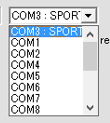「e-card/SI-Cardの読み取り」の版間の差分
Yosuke MATOBA (トーク | 投稿記録) |
Yosuke MATOBA (トーク | 投稿記録) 編集の要約なし |
||
| 24行目: | 24行目: | ||
[[File:comport.png|upright=1.5|thumb|none|この例ではCOM3を選びます]] | [[File:comport.png|upright=1.5|thumb|none|この例ではCOM3を選びます]] | ||
<br /> | <br /> | ||
SIの場合は、事前にSI-Config+でメインステーションの設定をしておく必要があります。 | |||
また、「SIAC radio readout」モードを使用というチェック欄が表示されます。SIACをUSB SRRを使用して読み込む場合はこの欄にチェックを入れて下さい。(通常は使用しません) | また、「SIAC radio readout」モードを使用というチェック欄が表示されます。SIACをUSB SRRを使用して読み込む場合はこの欄にチェックを入れて下さい。(通常は使用しません) | ||
接続状態になると、e-card/SI-Card読み取り画面の他にメインウインドウ上にも接続状態であることを表すマークが表示されます(250やSIと表示されます)。接続状態であれば、e-card/SI-Card読み取り画面を閉じてもe-card/SI-Cardの読み取りが可能です。 | 接続状態になると、e-card/SI-Card読み取り画面の他にメインウインドウ上にも接続状態であることを表すマークが表示されます(250やSIと表示されます)。接続状態であれば、e-card/SI-Card読み取り画面を閉じてもe-card/SI-Cardの読み取りが可能です。 | ||
2017年10月8日 (日) 07:09時点における版
[基本的な使用方法] [機能別の使用方法]
フィニッシュした参加者のe-card/SI-Cardをリーディングユニット・メインステーション等で読み取りペナチェックと記録の取得を行います。
読み取りに使用する機材
emitの場合はリーディングユニットを使用します。MTRしかない場合はMTRを使用してもかまいません。 SPORTidentの場合はメインステーションを使用します。
いずれも、パソコンにドライバをインストールする必要があります(不要な場合もあります)。 Windowsが32bitの場合と64bitの場合でドライバが異なることがありますので注意して下さい。
読み取り画面
メインウインドウのメニューバーの[EMIT/SI(E)]の中にある[Eカード読み取り(E)]または[SIカード読み取り(S)]をクリックするとe-card/SI-Card読み取り画面が表示されます。
モード選択欄が表示されるので大会当日の場合は、競技カード読み取りを選択してください。 フィニッシュした参加者のe-cardを読み込むのではなく動作テストを行いたい場合や試走のカードを読み込みたいは、それぞれe-card/SI-Cardへの氏名ラベル貼り・確認や試走・ポ確の項目を参照してください。
リーディングユニット・メインステーションが接続されているCOMポート番号と使用機材を選択して接続ボタンをクリックします。COMポート番号は、選択肢の後にUSBやSPORTなどの文字が着いているものを通常選択します。
SIの場合は、事前にSI-Config+でメインステーションの設定をしておく必要があります。
また、「SIAC radio readout」モードを使用というチェック欄が表示されます。SIACをUSB SRRを使用して読み込む場合はこの欄にチェックを入れて下さい。(通常は使用しません)
接続状態になると、e-card/SI-Card読み取り画面の他にメインウインドウ上にも接続状態であることを表すマークが表示されます(250やSIと表示されます)。接続状態であれば、e-card/SI-Card読み取り画面を閉じてもe-card/SI-Cardの読み取りが可能です。